6 วิธียอดนิยมในการล้างคำแนะนำ/ประวัติการค้นหา Instagram
เผยแพร่แล้ว: 2023-01-02เมื่อใดก็ตามที่คุณค้นหาใครสักคนหรือบางสิ่งบน Instagram ข้อมูลนี้จะถูกบันทึกไว้ในประวัติการค้นหาของคุณ นี่อาจเป็นได้ทั้งประโยชน์และน่ารำคาญ
ในแง่หนึ่ง Instagram ช่วยให้คุณเข้าถึงการค้นหาล่าสุดทั้งหมดได้อย่างรวดเร็วและง่ายดาย ในกรณีที่คุณต้องการกลับไปที่โปรไฟล์หรือแฮชแท็กอีกครั้ง ในทางกลับกัน หากคุณบังเอิญใช้แถบค้นหาของ Instagram ต่อหน้าเพื่อนหรือเพื่อนร่วมงาน พวกเขาจะเห็นประวัติการค้นหาทั้งหมดของคุณ
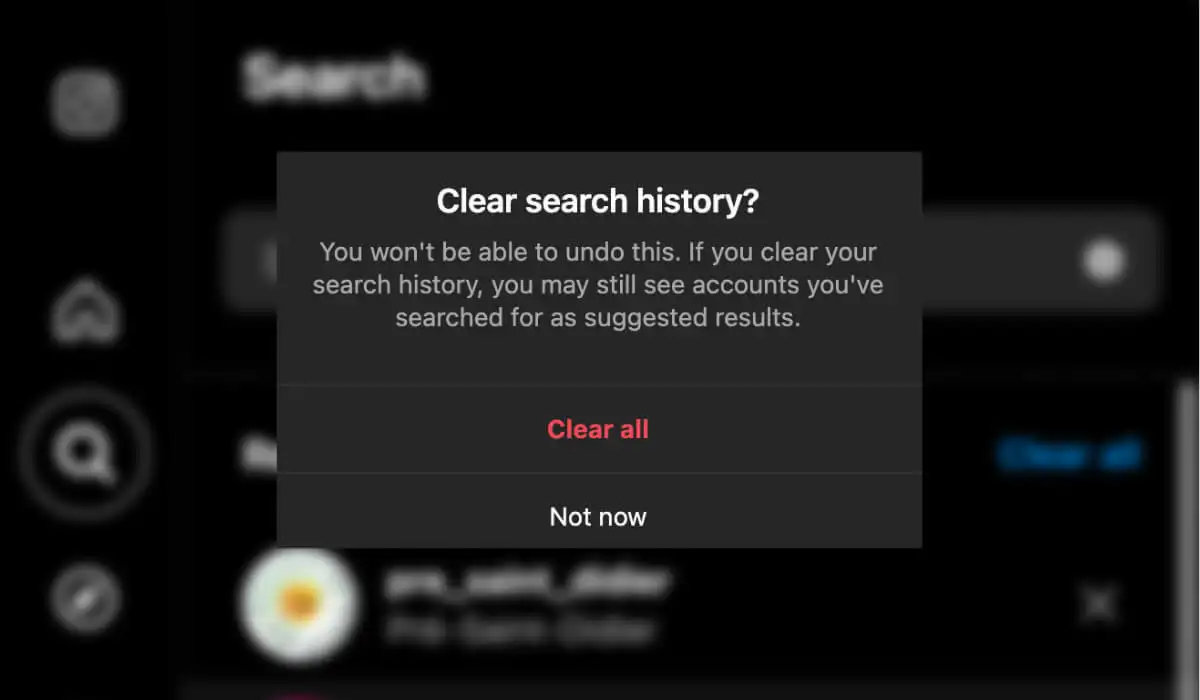
ทำตามบทช่วยสอนนี้เพื่อเรียนรู้วิธีล้างคำแนะนำการค้นหา Instagram โดยใช้แอพมือถือและเว็บของคุณ
คำแนะนำและประวัติการค้นหา Instagram
ประวัติการค้นหา Instagram ประกอบด้วยบัญชี สถานที่ และแฮชแท็กที่คุณเคยค้นหา จากประวัตินี้ Instagram จัดระเบียบอัลกอริทึมเพื่อสร้างโฆษณาส่วนบุคคลสำหรับคุณ และแสดงบัญชีและเนื้อหาที่คล้ายกันมากขึ้น
อย่างไรก็ตาม ข้อมูลนี้สามารถกลายเป็นภัยคุกคามต่อความเป็นส่วนตัวของคุณได้อย่างรวดเร็ว ตัวอย่างเช่น เมื่อบุคคลอื่นเข้าถึงการค้นหา Instagram ของคุณและเห็นรายการโปรไฟล์ทั้งหมดที่คุณเพิ่งเยี่ยมชมบนแอพ Instagram
วิธีล้างประวัติการค้นหา Instagram และคำแนะนำ
เช่นเดียวกับแอปโซเชียลมีเดีย คุณสามารถล้างประวัติการค้นหาของคุณได้ แต่จะไม่ลบคำแนะนำการค้นหา Instagram ทั้งหมดเสมอไป Instagram จะยังคงแนะนำบัญชีบางบัญชีตามกิจกรรมและการโต้ตอบของคุณบนแอพ
สมมติว่าคุณต้องการลบคำแนะนำการค้นหาทั้งหมดและล้างประวัติการค้นหาของคุณ ใช้เทคนิคต่อไปนี้เพื่อลบข้อมูลและแคชทั้งหมดที่จัดเก็บไว้ในแอปพลิเคชัน Instagram คำแนะนำจะเหมือนกันสำหรับผู้ใช้ Android และ iOS
1. ลบคำแนะนำการค้นหา Instagram เดียว
จะทำอย่างไรถ้าคุณไม่ต้องการลบประวัติการค้นหาทั้งหมดของคุณบน Instagram แต่ต้องการลบคำแนะนำการค้นหาเพียงรายการเดียว หากต้องการลบบัญชีหรือแฮชแท็กใดบัญชีหนึ่งออกจากประวัติการค้นหา Instagram ให้ทำตามขั้นตอนด้านล่าง
- เปิด Instagram บนสมาร์ทโฟนของคุณ
- เลือก ไอคอนค้นหา ถัดจากปุ่มโฮมเพื่อเปิด แท็บค้นหา
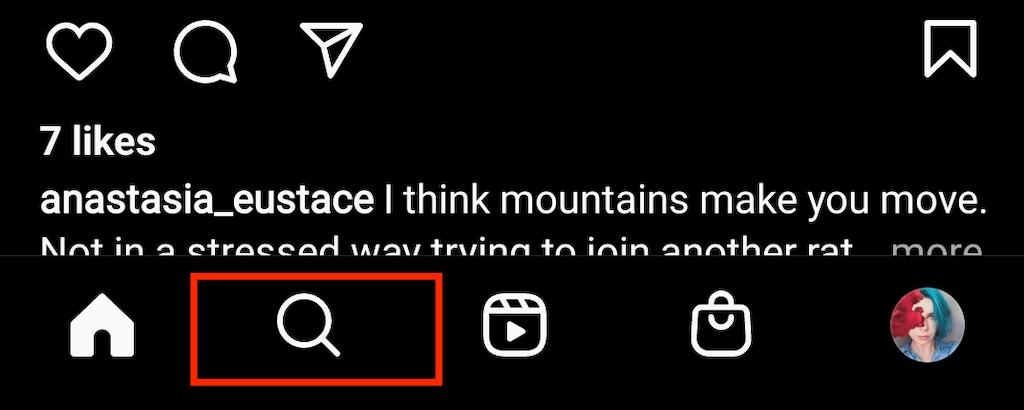
- เลือก แถบค้นหา ที่ด้านบนของหน้าจอ คุณจะเห็นรายการคำแนะนำล่าสุดของ Instagram
- เลือก ดูทั้งหมด ที่มุมขวาบนเพื่อดูรายการคำแนะนำทั้งหมด
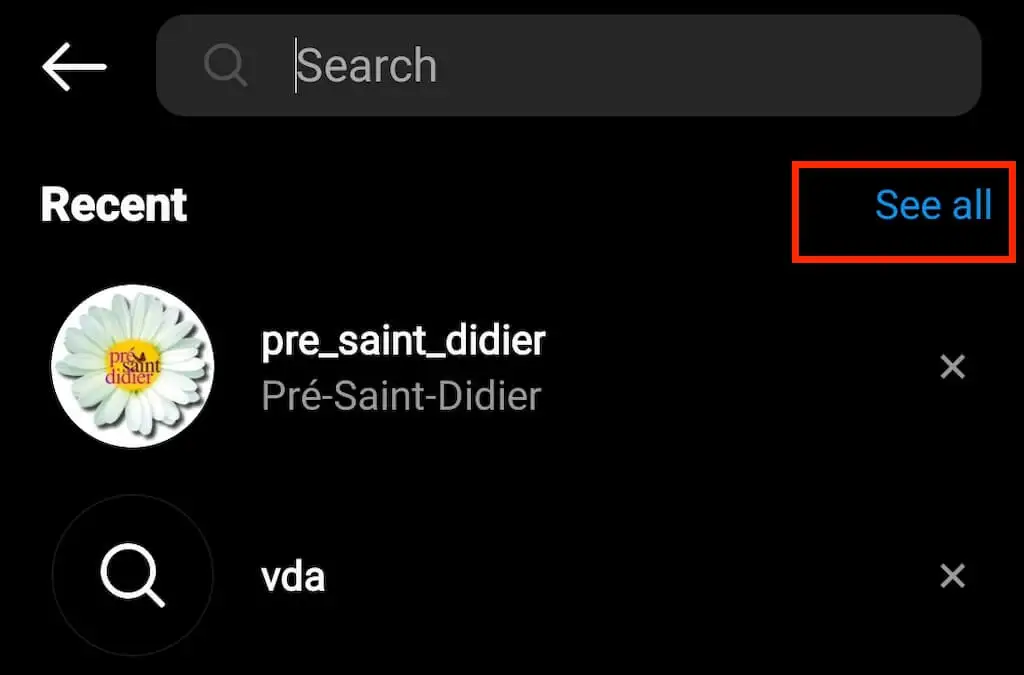
- ค้นหาคำแนะนำที่คุณต้องการลบ และเลือก ไอคอน X ถัดจากคำแนะนำเพื่อลบออกจากรายการ
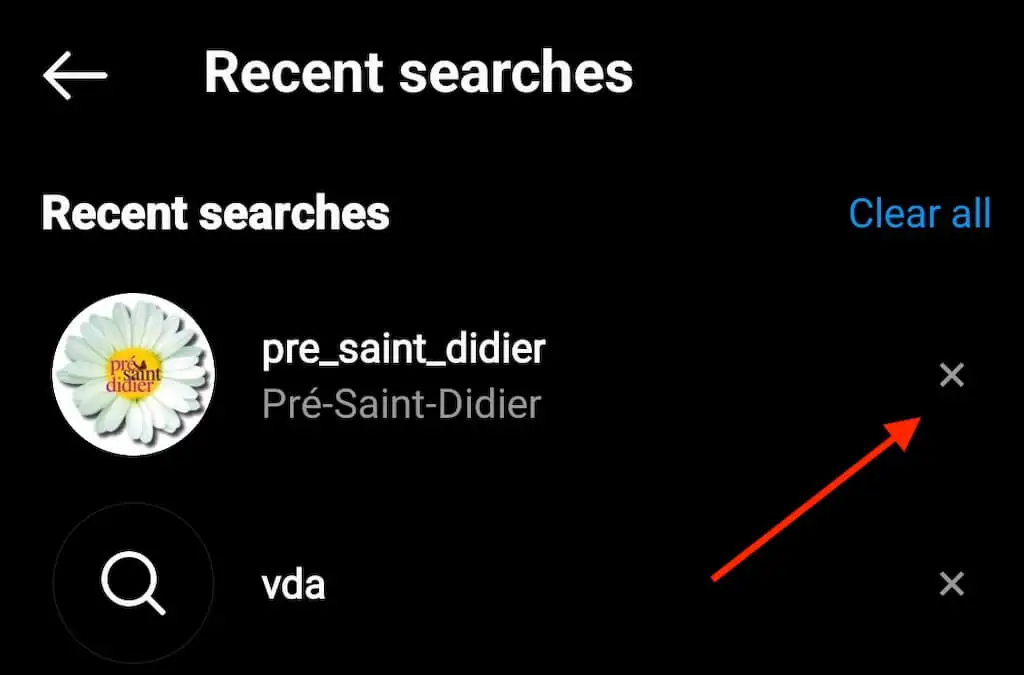
คุณสามารถใช้วิธีเดียวกันนี้เพื่อลบคำแนะนำเพิ่มเติมจากประวัติการค้นหา Instagram ของคุณ ใช้งานได้กับคำแนะนำบัญชี เช่นเดียวกับแท็กและสถานที่
2. ลบประวัติการค้นหาทั้งหมด
หากคุณต้องการล้างการค้นหาก่อนหน้านี้ทั้งหมดออกจากบัญชี Instagram ให้ทำตามขั้นตอนด้านล่าง
- เปิดแอพ Instagram บนสมาร์ทโฟนของคุณ
- เลือก ไอคอนโปรไฟล์ ของคุณที่มุมล่างขวาของหน้าจอเพื่อเปิดหน้าโปรไฟล์ Instagram ของคุณ
- เปิด เมนู และเลือก กิจกรรมของคุณ
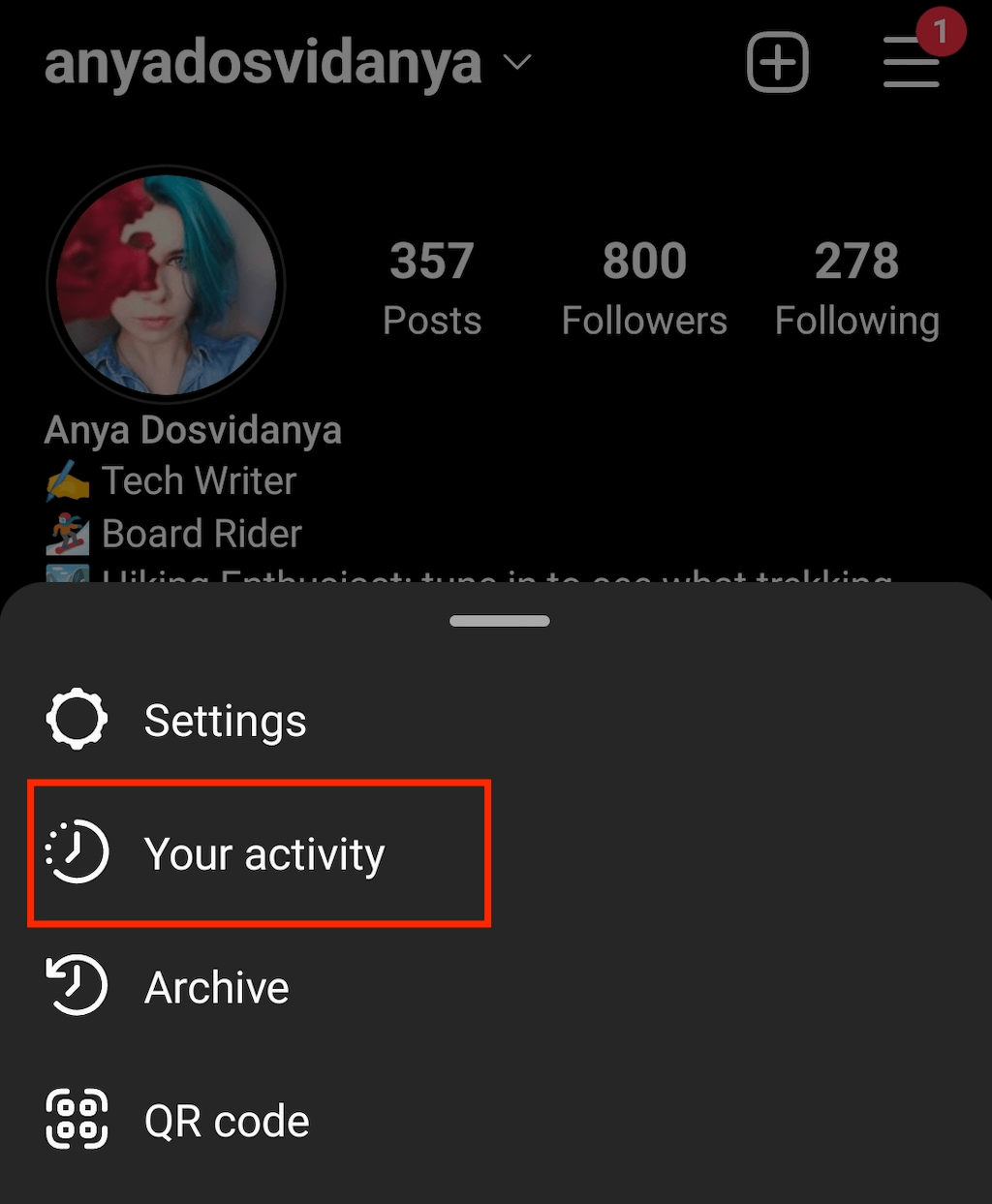
- เลื่อนลงและเลือก การค้นหาล่าสุด จากนั้น Instagram จะนำคุณไปที่หน้าค้นหาพร้อมรายการการค้นหาล่าสุด
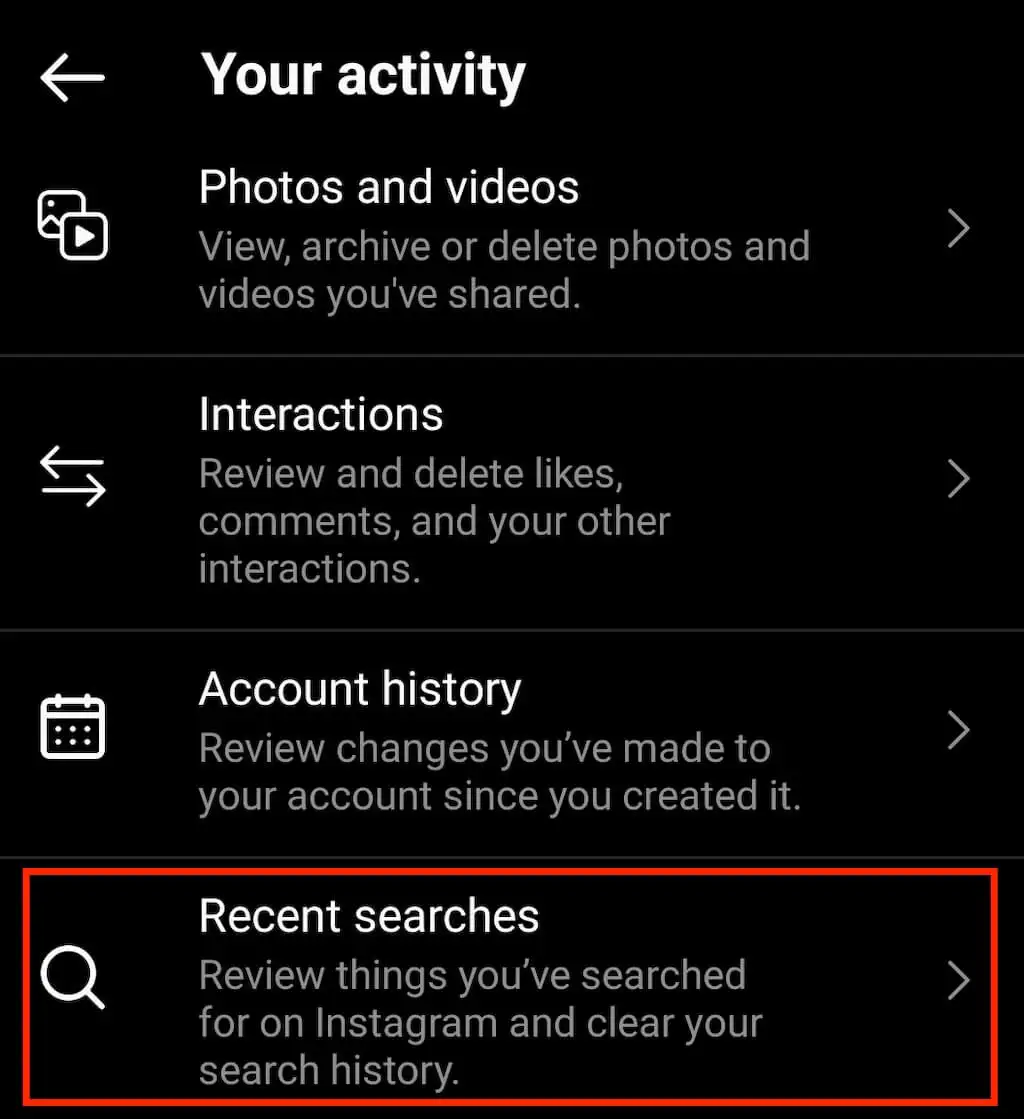
- ที่มุมขวาบน เลือก ล้างทั้งหมด
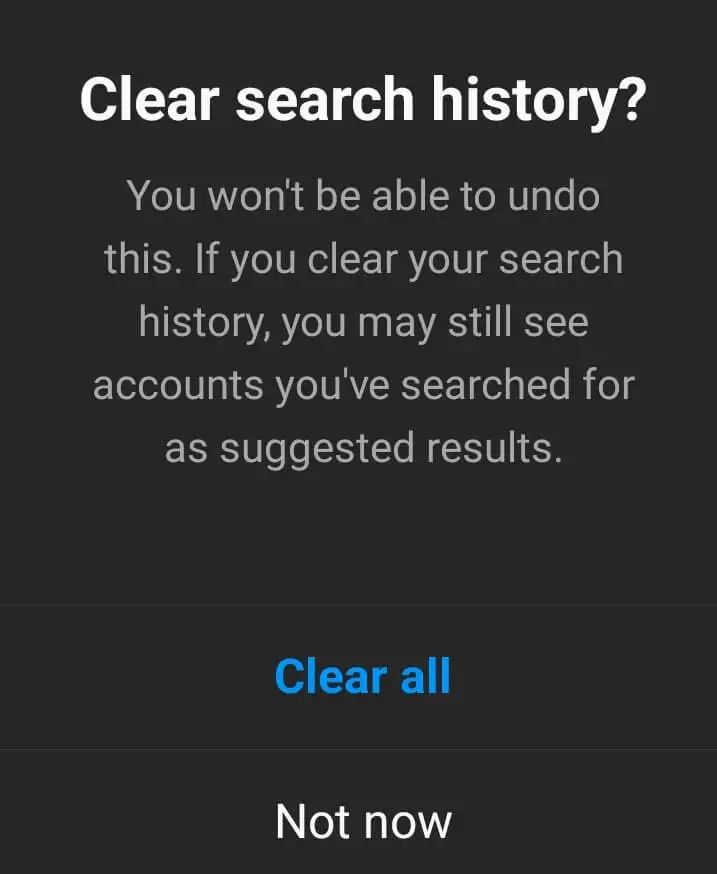
- ในป๊อปอัป ให้เลือก ล้างทั้งหมด เพื่อยืนยัน
การดำเนินการนี้จะล้างประวัติการค้นหา Instagram ทั้งหมดของคุณ

3. ล้างคำแนะนำการค้นหาบนเดสก์ท็อป
หากคุณชอบดู Instagram บนเดสก์ท็อป คุณสามารถใช้แอพเวอร์ชั่นเว็บเบราว์เซอร์เพื่อล้างคำแนะนำการค้นหา โดยทำตามขั้นตอนด้านล่าง
- เปิดเว็บ Instagram บนคอมพิวเตอร์ของคุณ
- จากเมนูด้านซ้าย เลือก ค้นหา
- ถัดจาก ล่าสุด ให้เลือก ล้างทั้งหมด เพื่อลบคำแนะนำการค้นหาล่าสุดทั้งหมด
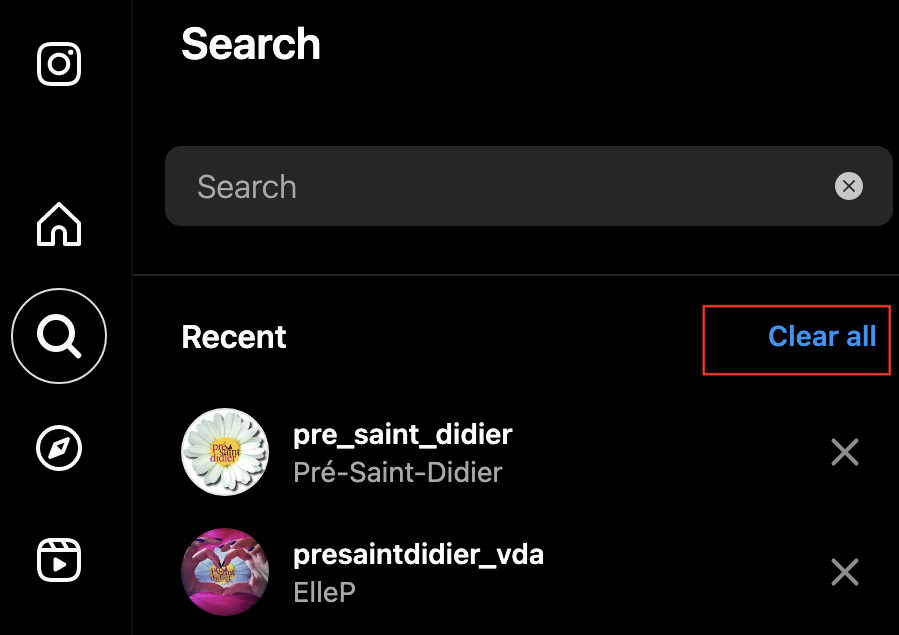
เมื่อคุณใช้แอปต่อไป หน้าการค้นหาจะเติมการค้นหาล่าสุดใหม่อีกครั้ง อย่าลืมล้างข้อมูลเหล่านี้เป็นระยะๆ หากคุณไม่ต้องการให้คนอื่นเห็นสิ่งที่คุณค้นหาเมื่อเร็วๆ นี้โดยไม่ตั้งใจ
4. บล็อกบัญชีที่แนะนำบน Instagram
Instagram อาจแนะนำบัญชีบางบัญชีแม้ว่าคุณจะล้างออกจากประวัติการค้นหาหลายครั้งแล้วก็ตาม เมื่อคุณเริ่มพิมพ์บางอย่างในแถบค้นหา Instagram จะแนะนำบัญชีที่คุณเคยค้นหาก่อนหน้านี้ทันที
วิธีหนึ่งในการหยุดสิ่งนี้คือการบล็อกบัญชีนี้แล้วเลิกบล็อก ไปที่หน้าของผู้ใช้ แล้วเลือก บล็อก จากเมนู จากนั้นคุณสามารถปลดบล็อกได้ทันที ตอนนี้เมื่อคุณค้นหาบน Instagram แอพจะไม่แนะนำบัญชีที่คุณเพิ่งบล็อกและเลิกบล็อก
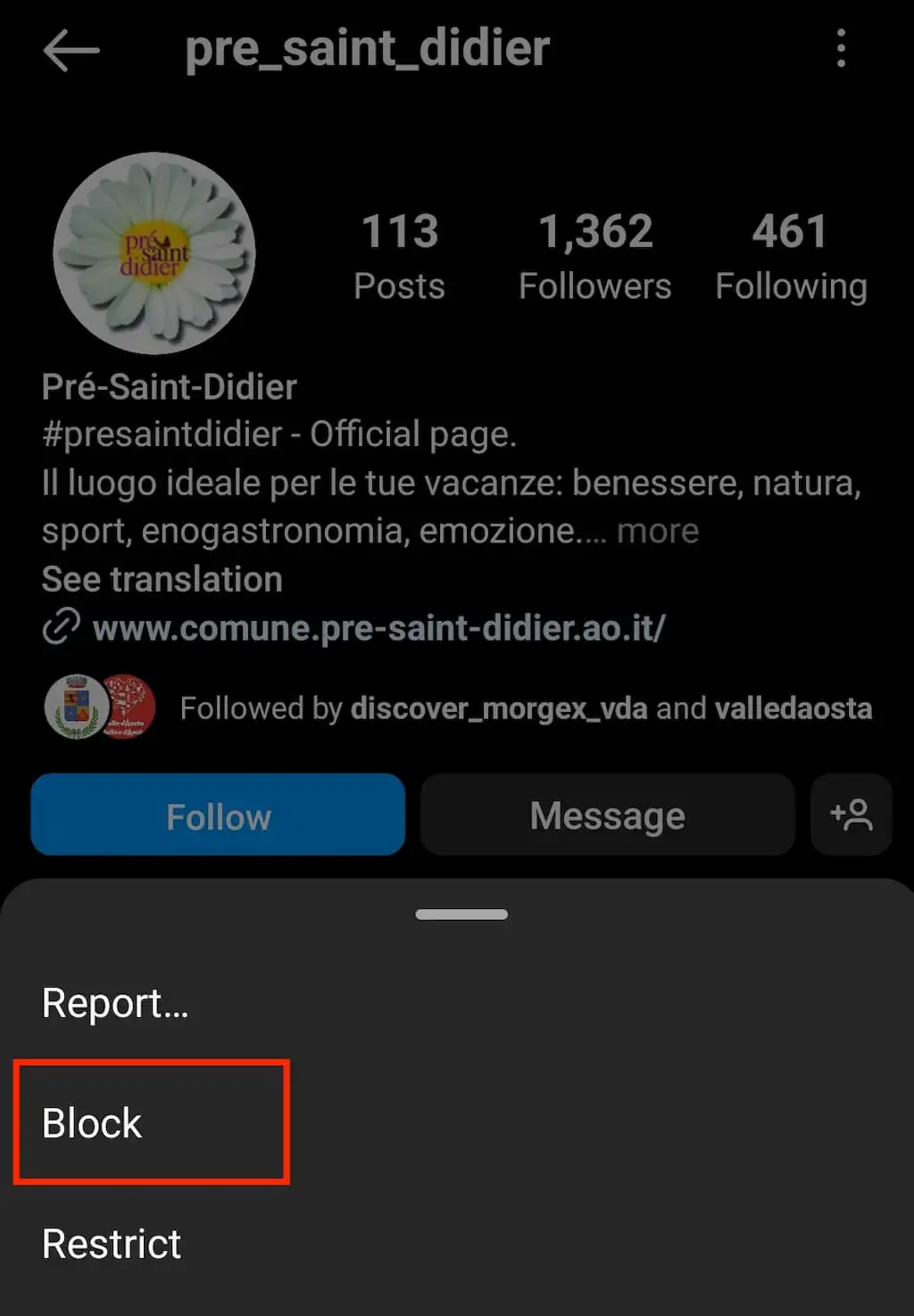
โปรดทราบว่าวิธีนี้ใช้ได้กับบัญชีที่คุณยังไม่ได้ติดตามเท่านั้น
5. ล้างแคชและข้อมูล Instagram
บางครั้งข้อมูลและแคชที่ Instagram เก็บไว้จะไม่อนุญาตให้คุณลบคำแนะนำการค้นหาออกจากบัญชี Instagram ของคุณโดยสิ้นเชิง หากคำแนะนำการค้นหาปรากฏขึ้นอีกครั้งในการค้นหาของคุณไม่ว่าคุณจะลบออกกี่ครั้งก็ตาม ให้ลองล้างข้อมูลและแคชของแอป
เทคนิคนี้มีประสิทธิภาพมากกว่าสำหรับโทรศัพท์ Android เนื่องจากคุณสามารถลบข้อมูลและแคชของคุณได้โดยตรงในการตั้งค่าของโทรศัพท์
จากรายการแอพ ให้เลือก Instagram แล้วเลือกตัวเลือกเพื่อล้างข้อมูลและแคชทั้งหมด
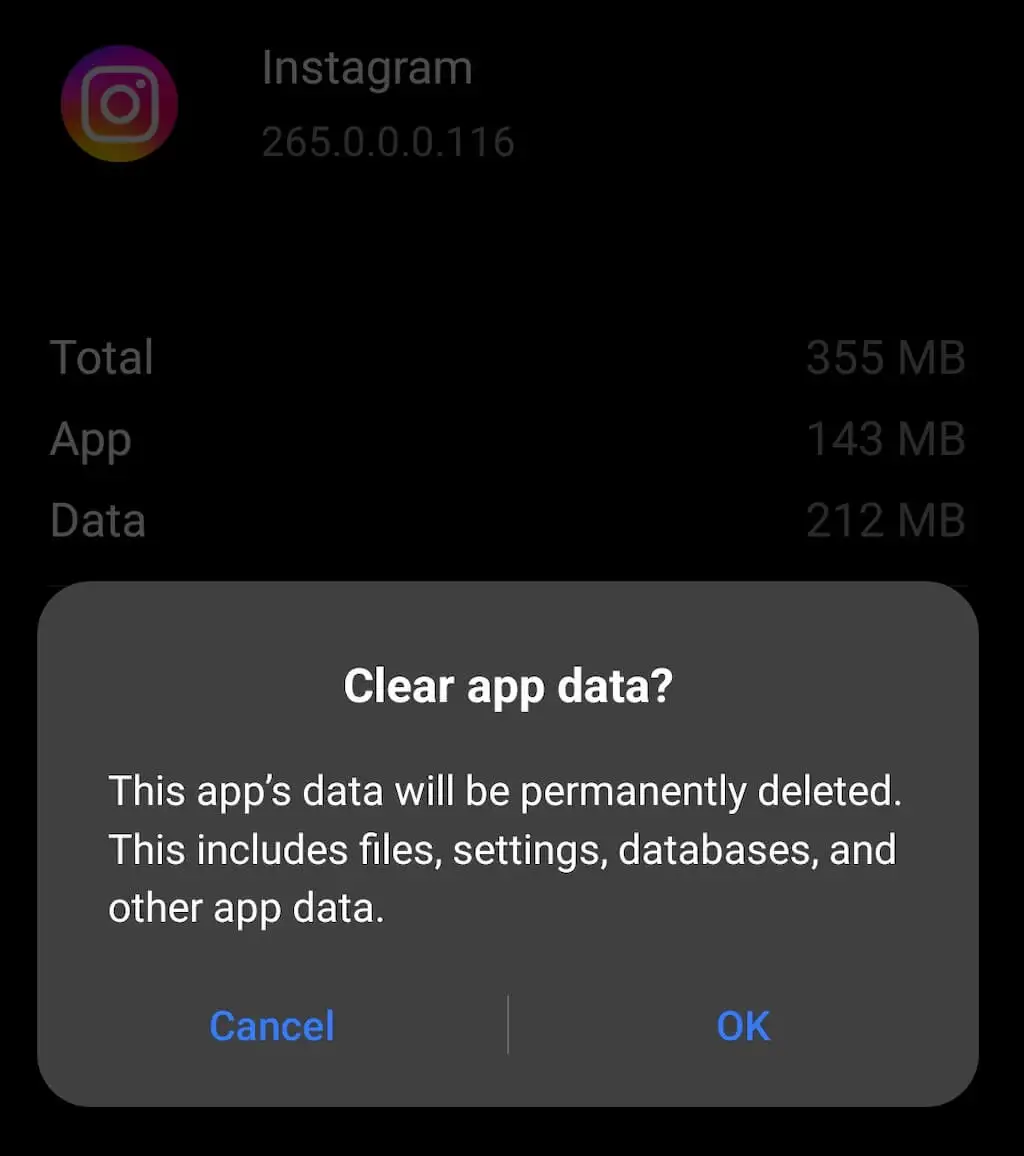
หลังจากนั้นให้ออกจากแอพ Instagram แล้วเปิดใหม่อีกครั้ง จากนั้นตรวจสอบหน้าค้นหาเพื่อดูว่าแก้ปัญหาได้หรือไม่
6. ติดตั้งแอพ Instagram อีกครั้ง
อีกวิธีในการลบข้อมูลและแคชคือติดตั้งแอพ Instagram ใหม่บนสมาร์ทโฟนของคุณ หากคุณไม่ต้องการลบคำแนะนำการค้นหาด้วยตนเอง คุณสามารถถอนการติดตั้งแอปและติดตั้งเวอร์ชันล่าสุดจาก App Store
หากต้องการถอนการติดตั้งแอป ให้กดไอคอน Instagram บนหน้าจอหลักค้างไว้แล้วเลือก Remove application from device หรือ Remove
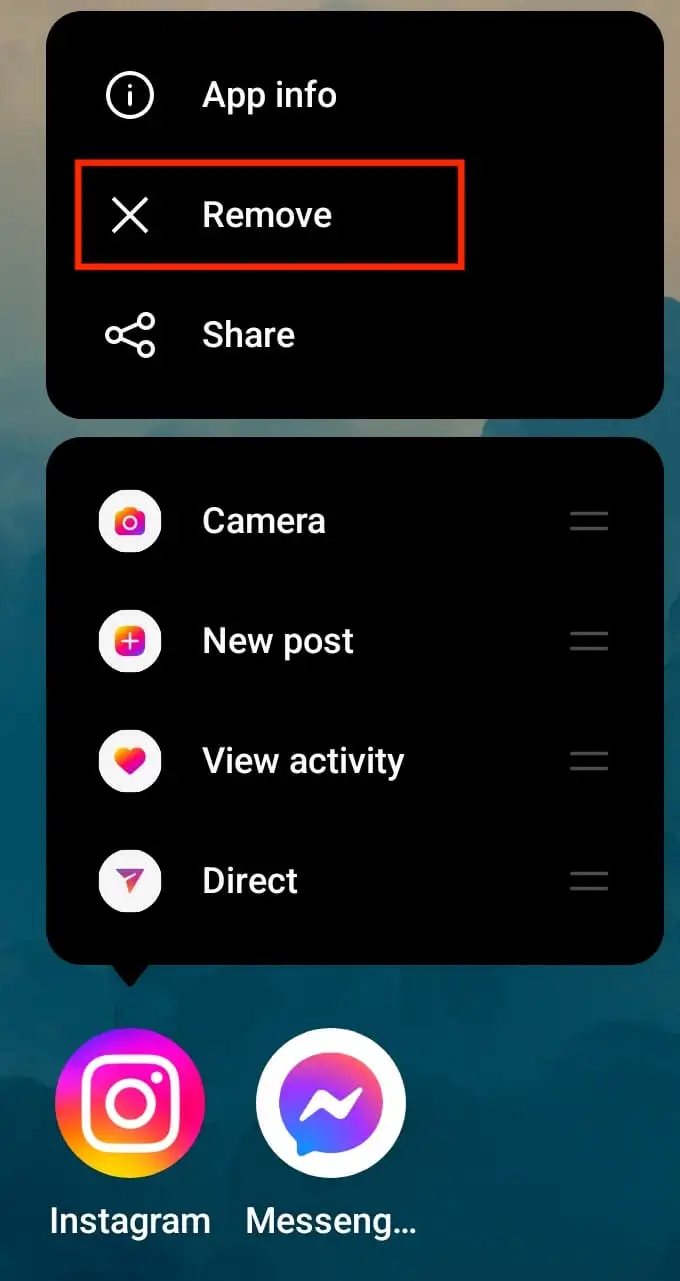
เมื่อคุณติดตั้งแอปอีกครั้ง ให้ลงชื่อเข้าใช้บัญชีของคุณและตรวจสอบหน้าค้นหาเพื่อดูว่าคำแนะนำการค้นหาเดิมหายไปหรือไม่
เก็บประวัติการค้นหา Instagram ของคุณให้พ้นจากสายตาสอดรู้สอดเห็น
การตั้งค่า Instagram บางอย่างอาจทำให้สับสน โดยเฉพาะอย่างยิ่งหากคุณเป็นมือใหม่ คู่มือนี้จะช่วยให้คุณเข้าใจว่าคำแนะนำการค้นหาและประวัติการค้นหาของ Instagram ทำงานอย่างไร และเทคนิคต่างๆ ที่คุณสามารถใช้เพื่อล้างข้อมูลเหล่านั้นได้ทุกเมื่อที่คุณต้องการ
